دقة مدعومة بالذكاء الاصطناعي
يستخدم Transkriptor خوارزميات متقدمة للتعرف على الكلام لتقديم نصوص عالية الجودة ومتسقة بدقة 99%. يحدد الذكاء الاصطناعي المتحدثين المتعددين ويهيكل النصوص.
يجعل Transkriptor الأمر سهلاً عن طريق تحويل الصوت أو الفيديو من جوجل درايف عبر تكامل سهل. ببساطة قم بلصق رابط الملف المشترك في المنصة لبدء النسخ بدقة 99% عبر أكثر من 100 لغة.
نسخ ملفات جوجل درايف بأكثر من 100 لغة
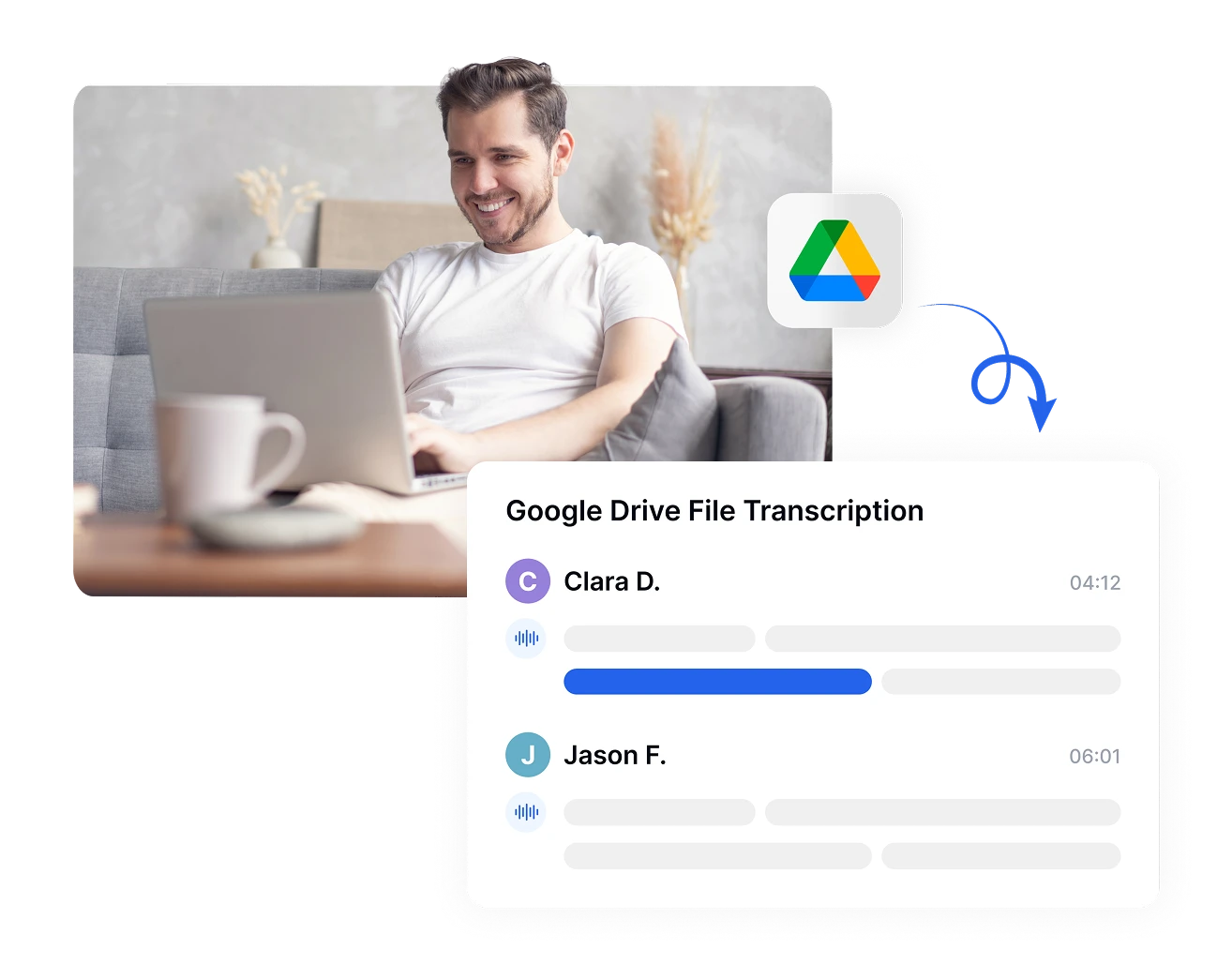
عند نسخ الملفات من جوجل درايف، يستخدم Transkriptor تقنية التعرف على الكلام المتقدمة لتقديم دقة تصل إلى 99% عبر أكثر من 100 لغة، بما في ذلك الإنجليزية والتايلاندية والإسبانية والفرنسية والمزيد.
هذا يضمن أن تكون النصوص الخاصة بك ليست سريعة فحسب، بل موثوقة أيضًا، وهو أمر ضروري للبحث أو توثيق الأعمال أو الفرق متعددة اللغات. بمجرد المعالجة، يمكن تصدير النص في صيغ TXT أو DOCX أو PDF أو SRT الجاهزة للترجمة.
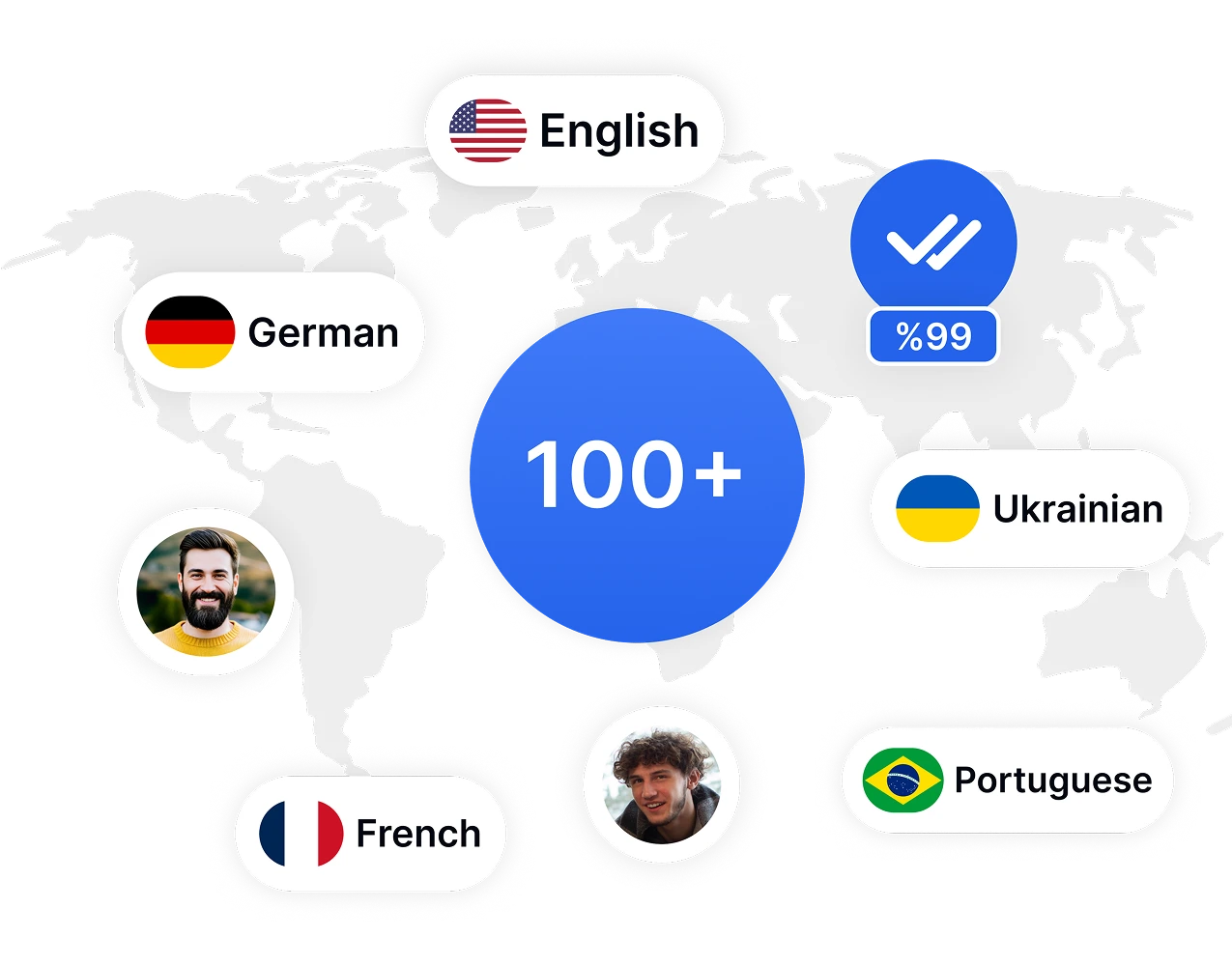
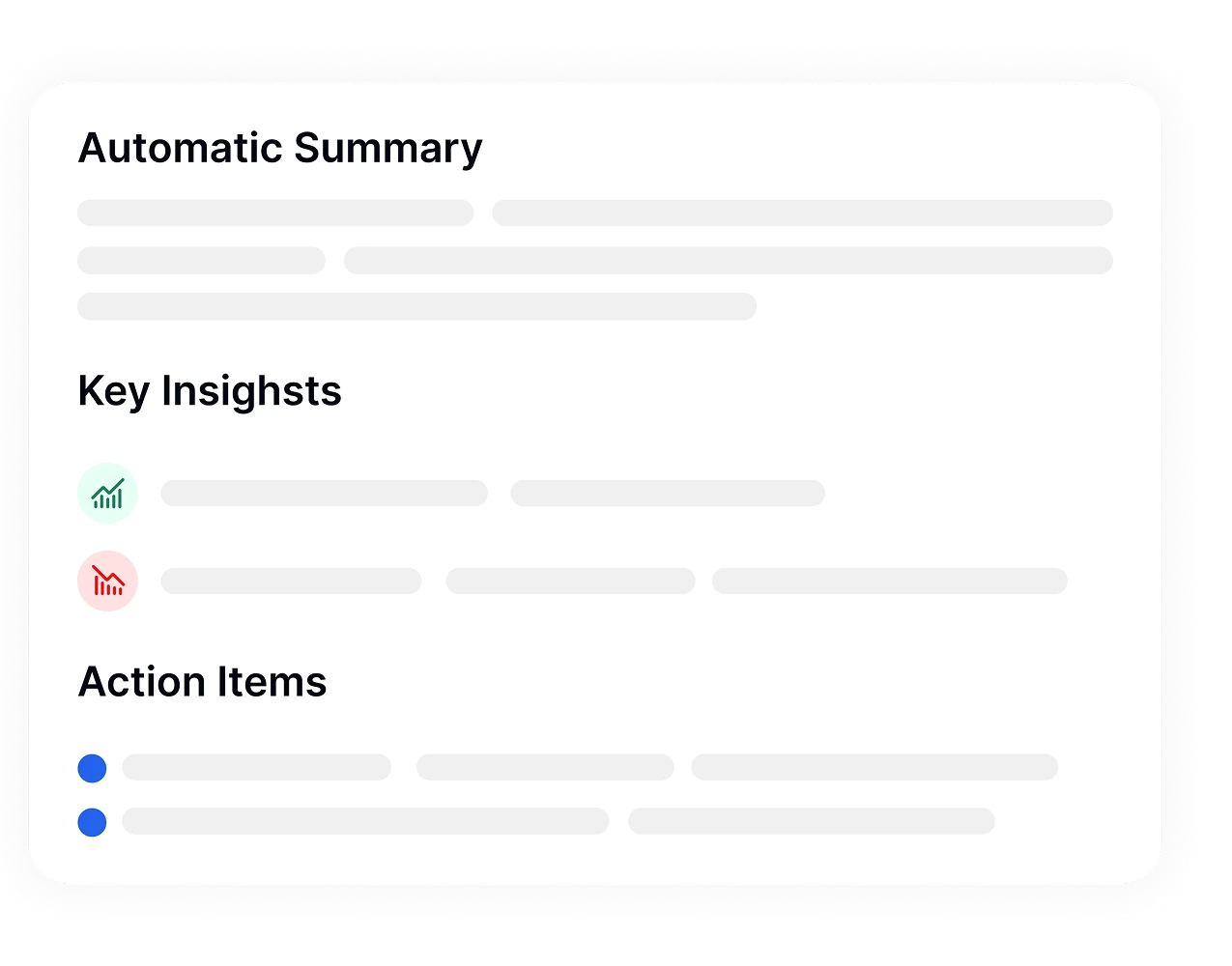
يمكن أن تكون الملفات الصوتية الكبيرة المخزنة في جوجل درايف مرهقة للمراجعة يدويًا. يقوم التلخيص المدعوم بالذكاء الاصطناعي من Transkriptor بمسح ملفاتك الصوتية بالكامل واستخراج النقاط الرئيسية والعناصر المهمة والقرارات في ملخص منظم. هذا يوفر ساعات من إعادة المشاهدة أو القراءة.
من خلال معالجة ملف مشترك من جوجل درايف عبر Transkriptor، يمكنك إنشاء ملخصات في ثوانٍ والتركيز على ما يهم حقًا. إنه مثالي لرسائل المتابعة السريعة أو التقارير أو تعيين المهام.
عند تحميل ملفات جوجل درايف إلى Transkriptor، لا تقوم فقط بإنشاء نصوص؛ بل تقوم بتحويلها إلى معرفة قابلة للبحث. مع الدردشة المدعومة بالذكاء الاصطناعي، يمكنك طرح الأسئلة والحصول على إجابات دون التمرير عبر الصفحات.
هذا مفيد بشكل خاص للمكالمات الطويلة أو المناقشات الجماعية المخزنة في Drive. مع الدردشة المدعومة بالذكاء الاصطناعي، يمنحك Transkriptor السياق الفوري من أي محادثة مستندة إلى Drive.
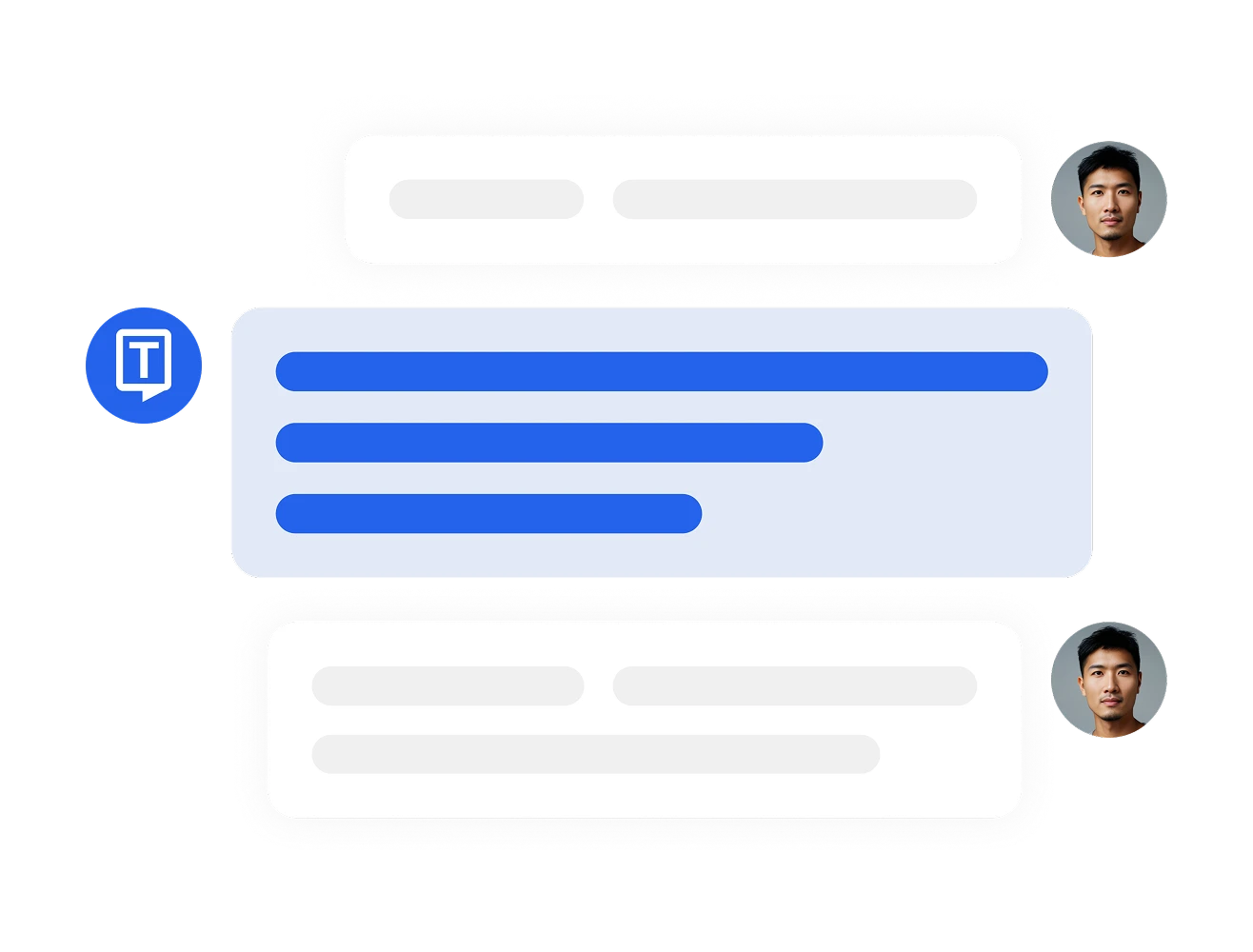
اذهب إلى لوحة تحكم Transkriptor وانقر على "تحويل الصوت من يوتيوب أو السحابة." الصق رابط Drive المنسوخ في حقل الإدخال واضغط على "نسخ."
بمجرد معالجة ملفك، ستحصل على نص مفصل مع تسميات المتحدثين والطوابع الزمنية. يمكنك تحرير وترجمة النص إلى أكثر من 100 لغة.
يتيح لك Transkriptor تصدير النص المكتوب بتنسيقات مختلفة مثل SRT وTXT وDOCX أو PDF.
لنسخ ملف من جوجل درايف، انسخ رابط المشاركة العام لملف الصوت أو الفيديو والصقه في لوحة تحكم Transkriptor. سيقوم Transkriptor بمعالجة الملف وإنشاء نص مع الطوابع الزمنية وتسميات المتحدثين. يمكنك لاحقًا تصدير الملف النهائي المنسوخ بصيغ مثل DOCX، PDF، أو SRT.
لا، لا يمكنك استخدام Google Voice للنسخ لأن Google Voice لا يوفر خدمات نسخ كاملة للملفات المحملة. لنسخ التسجيلات الموجودة من جوجل درايف، توفر أداة مخصصة مثل Transkriptor دقة أكبر، تنسيق، ودعم لغات.
قم بتحميل أو تخزين ملف الفيديو الخاص بك على جوجل درايف، واضبطه على "أي شخص لديه الرابط"، ثم انسخ الرابط القابل للمشاركة. بعد ذلك، الصق الرابط في Transkriptor. سيتم نسخ الفيديو تلقائيًا، مع خيار التعديل، الترجمة، وتصدير النص.
يقدم Transkriptor تجربة مجانية تتيح لك نسخ الملفات مباشرة من روابط جوجل درايف. يمكنك لصق الرابط، اختيار لغتك، وإنشاء نص دون تحميل الملف.
لا، الكتابة الصوتية من جوجل مصممة للإملاء الفوري، ولا تعمل مثل النسخ. Google Voice لا ينسخ الملفات المسجلة مسبقًا ولا يدعم الصوت/الفيديو من جوجل درايف. لهذه المهام، تعتبر أدوات النسخ مثل Transkriptor أكثر ملاءمة.